Le tableau de bord SoCreate est le point de départ de toute histoire. Il rassemble toutes les fonctionnalités puissantes dont vous avez besoin pour donner vie à votre projet. Ce blog est là pour vous aider à tout comprendre et à trouver une référence en cas de besoin.
Disposition du tableau de bord SoCreate
En haut à gauche, vous trouverez une icône de menu hamburger avec quatre lignes horizontales donnant accès à de nombreux outils performants et adaptés à chaque contexte sur la plateforme. Dans le tableau de bord, elle donne accès à notre blog et à nos pages Entreprise.
Juste en dessous se trouve la section permettant de créer de nouveaux projets. Recherchez « Je veux créer un nouveau film / une nouvelle série / un nouveau court métrage » et démarrez rapidement un nouveau projet en sélectionnant un type ou en important une histoire existante.
Sous la section « Nouveau projet », vous trouverez tous vos projets en cours. Ils sont organisés en trois onglets : En développement, Publié et En collaboration. Cela vous permet de suivre facilement tout ce sur quoi vous travaillez et où en est chaque projet.
Dans la colonne du milieu du tableau de bord, vous trouverez une démo détaillée cliquable avec Justin Couto, PDG et fondateur de SoCreate. Vous y trouverez un guide pas à pas expliquant comment écrire un scénario à l'aide de l'interface de SoCreate. En dessous, vous trouverez plus de 100 vidéos explicatives utiles qui vous guideront à travers presque toutes les fonctionnalités de SoCreate, comme l'ajout de personnages, d'actions et de lieux.
La section Commentaires de la communauté se trouve tout à droite, où les demandes de commentaires des autres auteurs apparaîtront.
En haut à droite de l'écran, trois icônes importantes s'affichent. Le smiley ouvre les options d'assistance, où vous trouverez un lien direct pour contacter vos amis SoCreate par e-mail ou obtenir une assistance par chat à la demande. L'icône à quatre carrés vous ramène au tableau de bord depuis n'importe où dans l'application. Enfin, cliquer sur votre photo de profil vous permet d'accéder aux paramètres de votre compte.
Ligne supérieure
Décomposons la ligne supérieure du tableau de bord.
Quatre lignes
Dans le coin le plus à gauche du tableau de bord, vous verrez quatre lignes horizontales indiquant le menu principal.
Cliquez sur cette icône pour ouvrir un menu déroulant qui vous permet d'accéder à la page d'accueil, au blog ou à la page Entreprise. La page d'accueil vous permet de parcourir les articles créés par d'autres auteurs et de choisir ceux que vous souhaitez regarder. La page Blog regroupe tout notre contenu, notamment des conseils d'écriture utiles, des mises à jour sur les nouvelles fonctionnalités et des articles de fond d'auteurs de la communauté. La page Entreprise vous donne un aperçu de notre identité, notamment de notre mission, de nos valeurs fondamentales, de nos faits marquants et de l'accès à notre dossier de presse.
Soutien
À l'extrême droite, un smiley vous invite à l'assistance. Cliquez sur cette icône pour ouvrir un menu déroulant proposant trois options utiles : vidéos explicatives, assistance par e-mail et chat en direct. Les vidéos explicatives sont une excellente ressource pour vous guider étape par étape dans la création d'une histoire. Pour toute question ou commentaire, vous pouvez facilement contacter un membre de l'équipe SoCreate via le chat en direct pour une assistance en temps réel ou utiliser l'assistance par e-mail pour des demandes plus détaillées.
Profil
L'icône de votre compte se trouve également à l'extrême droite. Cliquez sur votre avatar, puis sélectionnez « Voir le compte » pour accéder à vos paramètres et les modifier. Vous pouvez mettre à jour votre image de profil, afficher vos personas, vérifier les détails de votre abonnement et accéder à vos préférences (thème et langue).
Dans l'onglet Personas, vous pouvez créer différents personnages à utiliser dans vos stories. Considérez-les comme des pseudonymes. Chaque personnage peut avoir sa propre biographie et sa propre liste d'expériences d'écriture, ce qui vous permet de personnaliser votre présentation aux lecteurs. Si votre personnage est rendu public, d'autres personnes pourront le consulter, ainsi que les stories que vous publierez dans Storyteller via ce personnage. Chaque personnage aura sa propre URL publique. Si vous préférez préserver votre confidentialité, vous pouvez le rendre privé : personne ne pourra consulter vos stories ni accéder à votre page publique.
Dans l'onglet « Abonnements », vous verrez votre type d'abonnement actuel. Cliquez sur les trois points pour ouvrir le menu et choisir de modifier, suspendre ou annuler votre abonnement.
Dans l'onglet Paramètres, vous pouvez modifier le thème et sélectionner votre langue préférée. Choisissez parmi des thèmes clairs, sombres, colorés ou simples pour personnaliser votre expérience Writer.
Créer un film, une émission de télévision ou un court métrage
Créer une nouvelle histoire depuis votre tableau de bord SoCreate est simple. Au centre du tableau de bord, cliquez sur « Je souhaite créer un film, une émission de télévision, un court-métrage ou importer une histoire ». Après avoir sélectionné le format souhaité, une fenêtre contextuelle apparaîtra, vous invitant à saisir un titre provisoire pour votre projet d'histoire. Ne vous inquiétez pas si le titre n'est pas définitif, vous pourrez toujours le modifier ultérieurement. Une fois le titre saisi, cliquez sur « Créer une histoire » et, en un clin d'œil, un nouveau projet avec un nouveau flux d'histoires sera prêt à être écrit.
Importer un fichier de brouillon final
o Pour importer des scénarios de Final Draft dans SoCreate, commencez par cliquer sur le bouton bleu « Importer une histoire » en haut de votre tableau de bord SoCreate.
o Dans le menu déroulant, sélectionnez le type d'histoire que vous importez : film, émission de télévision ou court-métrage. Un aperçu de votre histoire, tel qu'il apparaîtra dans SoCreate Writer, se chargera automatiquement.
o SoCreate associera automatiquement les silhouettes à vos lieux et personnages, mais vous pourrez modifier ces sélections ultérieurement.
o Une fois satisfait, cliquez sur « Importer maintenant ». Votre scénario nouvellement importé apparaîtra sur votre tableau de bord, prêt à être exploré et modifié dans SoCreate.
Voir l'histoire
Pour consulter et accéder à vos stories SoCreate, accédez à votre tableau de bord. Vous y trouverez trois onglets :
1. Votre onglet « En développement » regroupe toutes les stories en cours.
2. Votre onglet « Publié(e)s » regroupe toutes les stories que vous avez publiées dans Storyteller.
3. Votre onglet « En collaboration » regroupe toutes les stories sur lesquelles vous avez été invité(e) à collaborer par d'autres membres SoCreate.

Colonne du milieu
Dans la colonne du milieu du tableau de bord, vous trouverez une collection de vidéos utiles conçues pour vous guider à travers SoCreate et toutes ses fonctionnalités.
En haut, vous trouverez une vidéo de démonstration approfondie du PDG et fondateur de SoCreate, Justin Couto, qui vous explique en détail comment utiliser la plateforme de A à Z.
Juste en dessous, vous trouverez une sélection de vidéos explicatives qui détaillent des fonctionnalités spécifiques dans des tutoriels rapides et faciles à suivre. Ces vidéos couvrent tout, de l'ajout de personnages à la structuration de votre histoire. En bas de cette section, un bouton « Voir toutes les vidéos explicatives » vous permet d'accéder à une galerie complète de tous les tutoriels disponibles.
Demandes de commentaires de la communauté
Si d'autres membres de la communauté SoCreate souhaitent recevoir des commentaires sur leurs histoires, vous trouverez leurs demandes dans la colonne de droite de votre tableau de bord, intitulée « Demandes de commentaires ». C'est un espace partagé où vous pouvez donner et recevoir des commentaires constructifs, vous aidant ainsi à progresser en tant qu'auteurs et à enrichir vos histoires grâce à la collaboration.
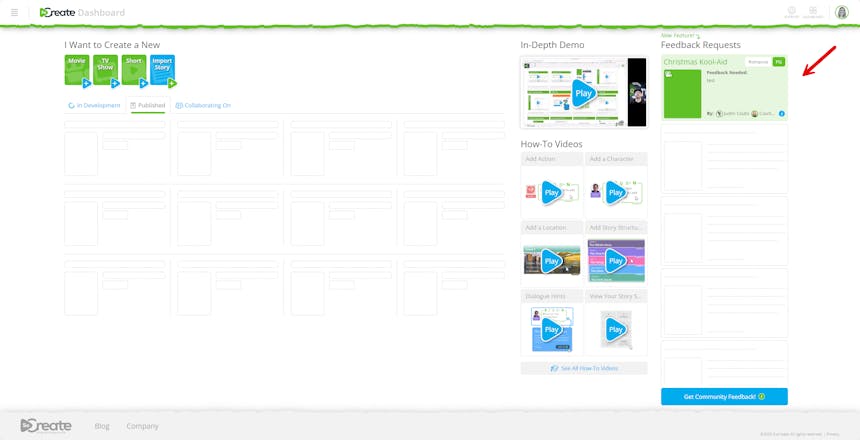
Nous espérons que cela vous a permis de mieux comprendre le tableau de bord et d'en faciliter la navigation.
Bonne rédaction !